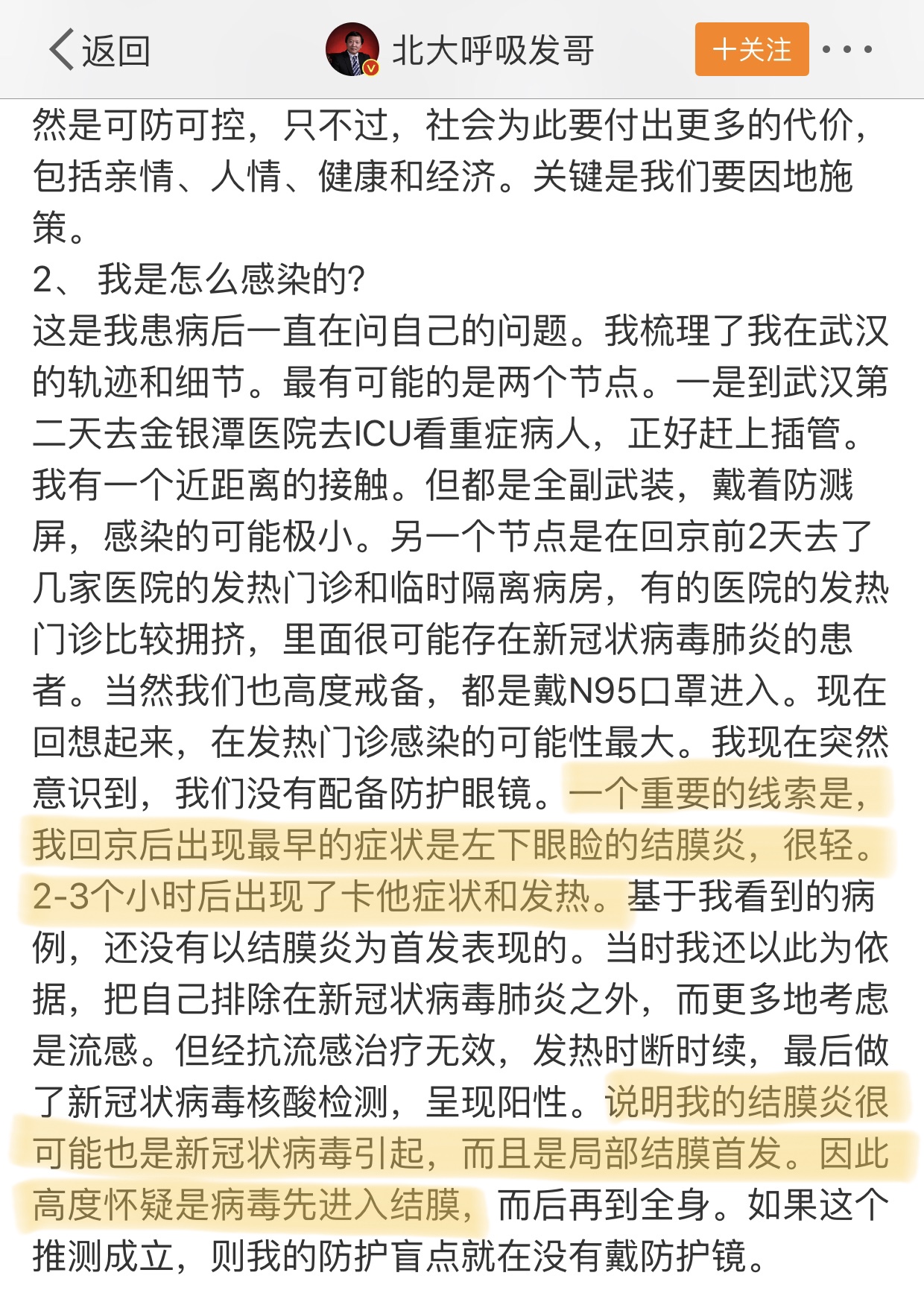cdrиҜҘе’Ӣзҡ„жүҚеҸҜд»Ҙй•ңеғҸ
жң¬ж–Үз« жј”зӨәжңәеһӢпјҡжҲҙе°”-жҲҗе°ұ5890пјҢйҖӮз”Ёзі»з»ҹпјҡwindows10家еәӯзүҲ пјҢ иҪҜ件зүҲжң¬пјҡCorelDRAW 2021пјӣ
жү“ејҖиҰҒеҒҡй•ңеғҸеӨ„зҗҶзҡ„ж–ҮжЎЈпјҢдҪҝз”ЁгҖҗйҖүжӢ©е·Ҙе…·гҖ‘йҖүдёӯиҰҒй•ңеғҸзҡ„еӣҫеҪўеҗҺпјҢеӣҫеҪўзҡ„е‘ЁеӣҙдјҡеҮәзҺ°е…«дёӘжҺ§еҲ¶зӮ№пјҢе°Ҷйј ж Ү移еҲ°дёҖиҫ№зҡ„жҺ§еҲ¶зӮ№пјҢе…үж ҮдјҡеҸҳжҲҗдёҖдёӘй»‘иүІзҡ„еҸҢеҗ‘з®ӯеӨҙпјҢжҢүдҪҸCtrlй”®зҡ„еҗҢж—¶йј ж ҮеҫҖзӣёеҸҚзҡ„ж–№еҗ‘жӢ–жӢҪпјҢйҖүжӢ©е·Ұдҫ§ж—¶еҲҷеҫҖеҸіжӢ–еҠЁпјҢеҶҚеҚ•еҮ»еҸій”® пјҢ еҚіеҸҜе®ҢжҲҗй•ңеғҸпјӣ
йҖүжӢ©дёҠиҫ№ж—¶еҲҷеҫҖдёӢжӢ–еҠЁпјҢйҖүжӢ©дёӢйқўж—¶еҲҷеҫҖдёҠжӢ–еҠЁпјҢжҲ–йҖүдёӯиҰҒй•ңеғҸзҡ„еӣҫеҪўеҗҺпјҢзӮ№еҮ»еұһжҖ§ж Ҹдёӯзҡ„гҖҗж°ҙе№ій•ңеғҸгҖ‘жҲ–гҖҗеһӮзӣҙй•ңеғҸгҖ‘жҢүй’®пјҢе®ҢжҲҗй•ңеғҸ пјҢ еҶҚжқҘзңӢдёҖдёӢ第дёүз§Қж–№жі•пјҢйҖүжӢ©гҖҗзӘ—еҸЈгҖ‘-гҖҗжіҠеқһзӘ—гҖ‘-гҖҗеҸҳжҚўгҖ‘пјҢжү“ејҖгҖҗеҸҳжҚўгҖ‘йҖүйЎ№еҚЎеҗҺйҖүжӢ©гҖҗзј©ж”ҫе’Ңй•ңеғҸгҖ‘пјҢе…Ҳи®ҫзҪ®й•ңеғҸзҡ„еҸӮз…§зӮ№пјҢйҖүжӢ©гҖҗж°ҙе№ій•ңеғҸгҖ‘еҗҺи®ҫзҪ®еүҜжң¬зҡ„ж•°йҮҸпјҢжңҖеҗҺзӮ№еҮ»дёӢж–№зҡ„гҖҗеә”з”ЁгҖ‘пјҢеҸҜд»ҘеҗҢж—¶з”ҹжҲҗеӨҡдёӘй•ңеғҸеӣҫеҪўпјӣ
жң¬жңҹж–Үз« е°ұеҲ°иҝҷйҮҢпјҢж„ҹи°ўйҳ…иҜ» гҖӮ
cdrдёӯй•ңеғҸе·Ҙе…·жҖҺд№Ҳз”Ё
й•ңеғҸе·Ҙе…·ж•Ҳжһңе°ұжҳҜзӣёеҪ“дәҺй•ңйқўеҜ№з§°жҲҗеғҸзҡ„ж•ҲжһңпјҢжңүе№іж°ҙй•ңеғҸе’ҢеһӮзӣҙй•ңеғҸдёӨз§ҚпјҢе®һзҺ°еҺҹзҗҶзҡ„иҝҮзЁӢе°ұжҳҜеҢ…еҗ«дёӨдёӘж–№йқўпјҡе…ҲеӨҚеҲ¶еҜ№иұЎ пјҢ еҶҚж°ҙе№ізҝ»иҪ¬180еәҰ гҖӮ
еңЁCDRдёӯзҡ„й•ңеғҸе·Ҙе…·дёҖжӯҘе°ұиғҪе®һзҺ°дәҶ пјҢ жӯҘйӘӨеҰӮдёӢпјҢе…ҲйҖүдёӯиҰҒй•ңеғҸзҡ„еҜ№иұЎ пјҢ 然еҗҺзӮ№еҮ»е·Ҙе…·жқЎдёҠзҡ„е№іж°ҙй•ңеғҸжҲ–еһӮзӣҙй•ңеғҸе°ұиЎҢдәҶ пјҢ еҰӮиҰҒдҝқз•ҷеҺҹжқҘзҡ„дҪҚзҪ®зҡ„еҜ№иұЎиҝҳеңЁпјҢеңЁе®һиЎҢй•ңеғҸе‘Ҫд»Өд№ӢеүҚеңЁеҺҹеӨ„еӨҚеҲ¶дёҖдёӘеҜ№иұЎ гҖӮ
е°ҸжҠҖе·§пјҡжҖҺж ·еңЁеҺҹдҪҚеӨҚеҲ¶еҜ№еғҸ пјҢ 第дёҖз§ҚпјҡеңЁе·Ҙе…·жқЎдёҠпјҢзӮ№еҮ»еӨҚеҲ¶жҢүй’®жҲ–еҝ«жҚ·й”®ctrl+C пјҢ 然еҗҺзӮ№еҮ»зІҳиҙҙжҢүй’®жҲ–еҝ«жҚ·й”®ctrl+Vпјӣ第дәҢз§ҚпјҡйҖүдёӯйӮЈеҜ№иұЎпјҢжҢүдёҖдёӢе°Ҹй”®зӣҳдёҠзҡ„вҖң+вҖқе°ұиЎҢдәҶ гҖӮ
CDRеҰӮдҪ•еҲ¶дҪңж•Ҳжһңеӣҫ
жң¬и§Ҷйў‘жј”зӨәжңәеһӢпјҡжҲҙе°”-жҲҗе°ұ5890пјҢйҖӮз”Ёзі»з»ҹпјҡwindows10家еәӯзүҲпјҢиҪҜ件зүҲжң¬пјҡCorelDRAW 2021пјӣ
жү“ејҖиҰҒеҒҡй•ңеғҸеӨ„зҗҶзҡ„ж–ҮжЎЈпјҢдҪҝз”ЁгҖҗйҖүжӢ©е·Ҙе…·гҖ‘йҖүдёӯиҰҒй•ңеғҸзҡ„еӣҫеҪўеҗҺпјҢеӣҫеҪўзҡ„е‘ЁеӣҙдјҡеҮәзҺ°е…«дёӘжҺ§еҲ¶зӮ№пјҢе°Ҷйј ж Ү移еҲ°дёҖиҫ№зҡ„жҺ§еҲ¶зӮ№пјҢе…үж ҮдјҡеҸҳжҲҗдёҖдёӘй»‘иүІзҡ„еҸҢеҗ‘з®ӯеӨҙпјҢжҢүдҪҸCtrlй”®зҡ„еҗҢж—¶йј ж ҮеҫҖзӣёеҸҚзҡ„ж–№еҗ‘жӢ–жӢҪ пјҢ йҖүжӢ©е·Ұдҫ§ж—¶еҲҷеҫҖеҸіжӢ–еҠЁпјҢеҶҚеҚ•еҮ»еҸій”®пјҢеҚіеҸҜе®ҢжҲҗй•ңеғҸпјӣ
йҖүжӢ©дёҠиҫ№ж—¶еҲҷеҫҖдёӢжӢ–еҠЁпјҢйҖүжӢ©дёӢйқўж—¶еҲҷеҫҖдёҠжӢ–еҠЁпјҢжҲ–йҖүдёӯиҰҒй•ңеғҸзҡ„еӣҫеҪўеҗҺпјҢзӮ№еҮ»еұһжҖ§ж Ҹдёӯзҡ„гҖҗж°ҙе№ій•ңеғҸгҖ‘жҲ–гҖҗеһӮзӣҙй•ңеғҸгҖ‘жҢүй’® пјҢ е®ҢжҲҗй•ңеғҸ пјҢ еҶҚжқҘзңӢдёҖдёӢ第дёүз§Қж–№жі•пјҢйҖүжӢ©гҖҗзӘ—еҸЈгҖ‘-гҖҗжіҠеқһзӘ—гҖ‘-гҖҗеҸҳжҚўгҖ‘пјҢжү“ејҖгҖҗеҸҳжҚўгҖ‘йҖүйЎ№еҚЎеҗҺйҖүжӢ©гҖҗзј©ж”ҫе’Ңй•ңеғҸгҖ‘пјҢе…Ҳи®ҫзҪ®й•ңеғҸзҡ„еҸӮз…§зӮ№ пјҢ йҖүжӢ©гҖҗж°ҙе№ій•ңеғҸгҖ‘еҗҺи®ҫзҪ®еүҜжң¬зҡ„ж•°йҮҸпјҢжңҖеҗҺзӮ№еҮ»дёӢж–№зҡ„гҖҗеә”з”ЁгҖ‘пјҢеҸҜд»ҘеҗҢж—¶з”ҹжҲҗеӨҡдёӘй•ңеғҸеӣҫеҪўпјӣ
жң¬жңҹи§Ҷйў‘е°ұеҲ°иҝҷйҮҢпјҢж„ҹи°ўи§ӮзңӢ гҖӮ
cdrжҒўеӨҚеҮәеҺӮи®ҫзҪ®еҝ«жҚ·й”®
cdr й•ңеғҸи®ҫзҪ®еҝ«жҚ·й”®зҡ„жӯҘйӘӨпјҡ
1гҖҒйҰ–е…ҲйңҖиҰҒйҖүжӢ©вҖңе·Ҙе…·вҖқпјӣ
2гҖҒжҺҘзқҖеңЁжүҖжңүзҡ„йҖүйЎ№дёӯйҖүжӢ©вҖңиҮӘе®ҡд№үвҖқпјӣ
3гҖҒ然еҗҺжү§иЎҢе·Із»ҸйҖүе®ҡзҡ„вҖңе‘Ҫд»ӨвҖқпјӣ
4гҖҒд№ӢеҗҺзӮ№еҮ»йҖүжӢ©вҖңеҸҳжҚўвҖқйҮҢзҡ„вҖңеһӮзӣҙй•ңеғҸвҖқпјӣ
5гҖҒжңҖеҗҺеңЁеҸідҫ§е°ұеҸҜд»ҘжҢҮе®ҡеҝ«жҚ·й”® пјҢ 并иҝӣиЎҢи®ҫзҪ®еҚіеҸҜ гҖӮ

ж–Үз« жҸ’еӣҫ
гҖҗcdrиҜҘе’Ӣзҡ„жүҚеҸҜд»Ҙй•ңеғҸгҖ‘д»ҘдёҠе°ұжҳҜе…ідәҺcdrиҜҘе’Ӣзҡ„жүҚеҸҜд»Ҙй•ңеғҸзҡ„е…ЁйғЁеҶ…е®№пјҢд»ҘеҸҠcdrиҜҘе’Ӣзҡ„жүҚеҸҜд»Ҙй•ңеғҸзҡ„зӣёе…іеҶ…е®№,еёҢжңӣиғҪеӨҹеё®еҲ°жӮЁ гҖӮ
жҺЁиҚҗйҳ…иҜ»
- еҫ®дҝЎе°ҸдҝЎеҸ·иҜҘе’Ӣзҡ„жүҚеҸҜд»ҘеҸ‘пјҢдёәд»Җд№Ҳеҫ®дҝЎеҸ‘зҡ„дҝЎжҒҜжңү延иҝҹжҳҫзӨәдёҚеҮәжқҘ
- еҢ—дә¬иҝҷдёҖеӨңпјҢдәәжғ…дё–ж•…пјҢжұҹж№–ең°дҪҚеңЁиӮ–жҲҳиә«дёҠдҪ“зҺ°зҡ„ж·Ӣжј“е°ҪиҮҙ...
- 2024е№ҙеӨ®и§ҶжҳҘжҷҡйҰ–ж¬ЎеҪ©жҺ’е®ҢжҲҗпјҢеҸЈзў‘еҮәзӮүпјҢиөөжң¬еұұеҪ“е№ҙзҡ„иҜқе…ЁиҜҙеҜ№дәҶ
- жҳҘжҷҡйҳөе®№еҮәзӮүпјҢеҝ«жқҘзңӢзңӢжңүдҪ е–ңж¬ўзҡ„жҳҺжҳҹеҗ—пјҒ
- зҗғйһӢеҝ«йҖҹйҷӨиҮӯзҡ„ж–№жі• зҗғйһӢеҰӮдҪ•еҝ«йҖҹйҷӨиҮӯ
- з»ҙз”ҹзҙ cзҡ„ж°ҙжһңжңүе“ӘдәӣдҪңз”Ё з»ҙз”ҹзҙ cзҡ„ж°ҙжһңжңүе“Әдәӣ
- еҝ«жүӢиҜҘе’Ӣзҡ„жүҚеҸҜд»Ҙйҡҗи—ҸдҪңе“ҒпјҢеҝ«жүӢжҖҺж ·и®©еҲ«дәәзңӢдёҚеҲ°иҮӘе·ұзҡ„жңӢеҸӢеңЁзңӢ
- cdrиҰҒжҖҺж ·жүҚиғҪеҒҡйҳҙеҪұ
- и§ЈејҖзҺӢ家еҚ«з•ҷдёӢзҡ„7дёӘвҖңи°ңиҜӯвҖқеҗҺпјҢжҲ‘ж–ӯиЁҖпјҡиҝҷеү§иҜ„еҲҶпјҢеҫҲеҝ«дјҡз ҙ9еҲҶ
- еЁұд№җеңҲзҡ„вҖңе·Ёе©ҙвҖқжҳҺжҳҹпјҡдёҚдјҡз…®йёЎиӣӢпјҢеҶ·ж°ҙз…®йҘәеӯҗпјҢжҙ—жүӢж¶Іжҙ—зұіпјҹ